이번에는 EC2 서비스에 HTTPS 프로토콜을 적용하는 방법에 대해 설명하겠다!
이미 생성된 인스턴스와 ACM 인증서가 있다는 가정하에 글 작성
[AWS] ACM(AWS Certificate Manager) 발급
ACM이란?? AWS Certificate Manager(ACM)은 AWS 웹 사이트와 애플리케이션을 보호하는 퍼블릭 및 프라이빗 SSL/TLS X.509 인증서와 키를 만들고, 저장하고, 갱신하는 복잡성을 처리합니다. ACM에서 직접 발급하
coking.tistory.com
ACM 인증서 발급 방법

EC2 메뉴에서 대상그룹 메뉴 클릭 후 Create target group 버튼 클릭

Instances 선택 -> 타겟그룹 이름 설정 -> Port는 서버에서 응답받을 포트를 열어야 한다. -> 사용할 VPC 선택

그래도 놔두고 Next버튼 클릭


이미지 설명대로 실행 후 Create target group 클릭

그럼 이렇게 Load balancer 상태가 None associated 된 타겟 그룹이 생긴 걸 확인할 수 있다.

로드밸런서 메뉴로 이동 후 오른쪽 상단 Create load balancer 클릭
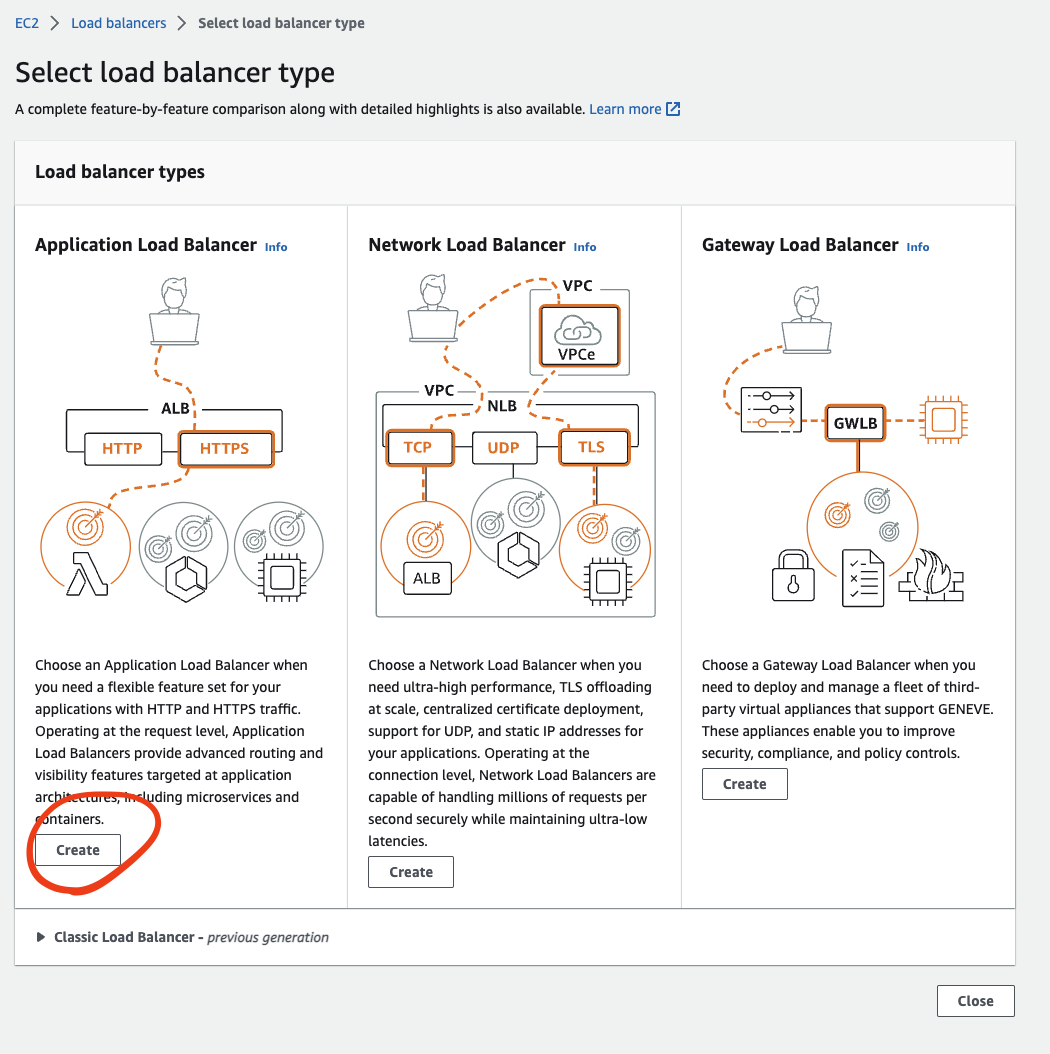
ALB(Application Load Balancer) 선택 후 Create

원하는 이름 입력 나머지 설정 그대로
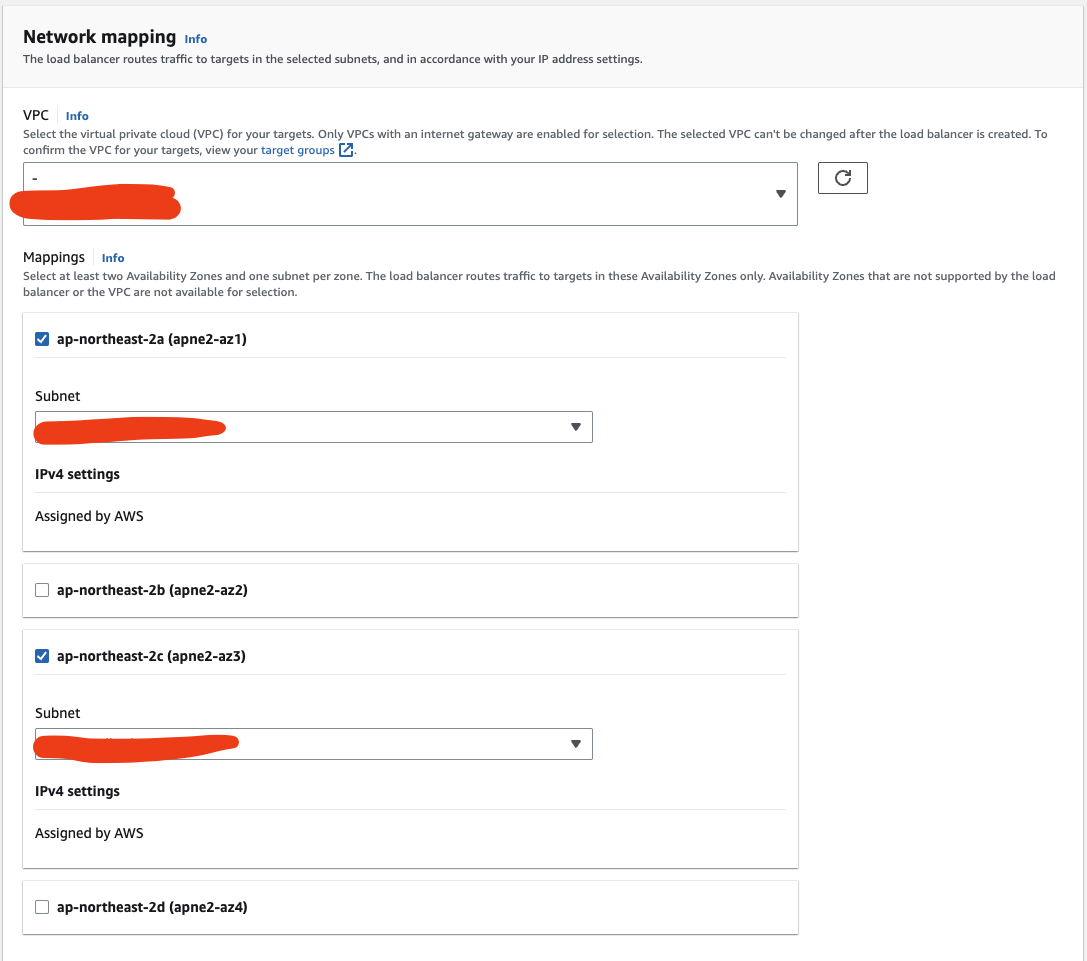
타겟그룹 생성 시 선택한 vpc선택 -> Mappings 원하는 구역 선택

보안그룹은 ec2의 보안그룹과 같은 걸 사용하길 추천, HTTPS 프로토콜인 443 port 선택, Forward to에 아까 생성한 타겟그룹 선택, 이 뜻은 443 포트로 접근한 것을 타겟그룹에서 설정한 곳으로 이동시켜 준다는 것이다.
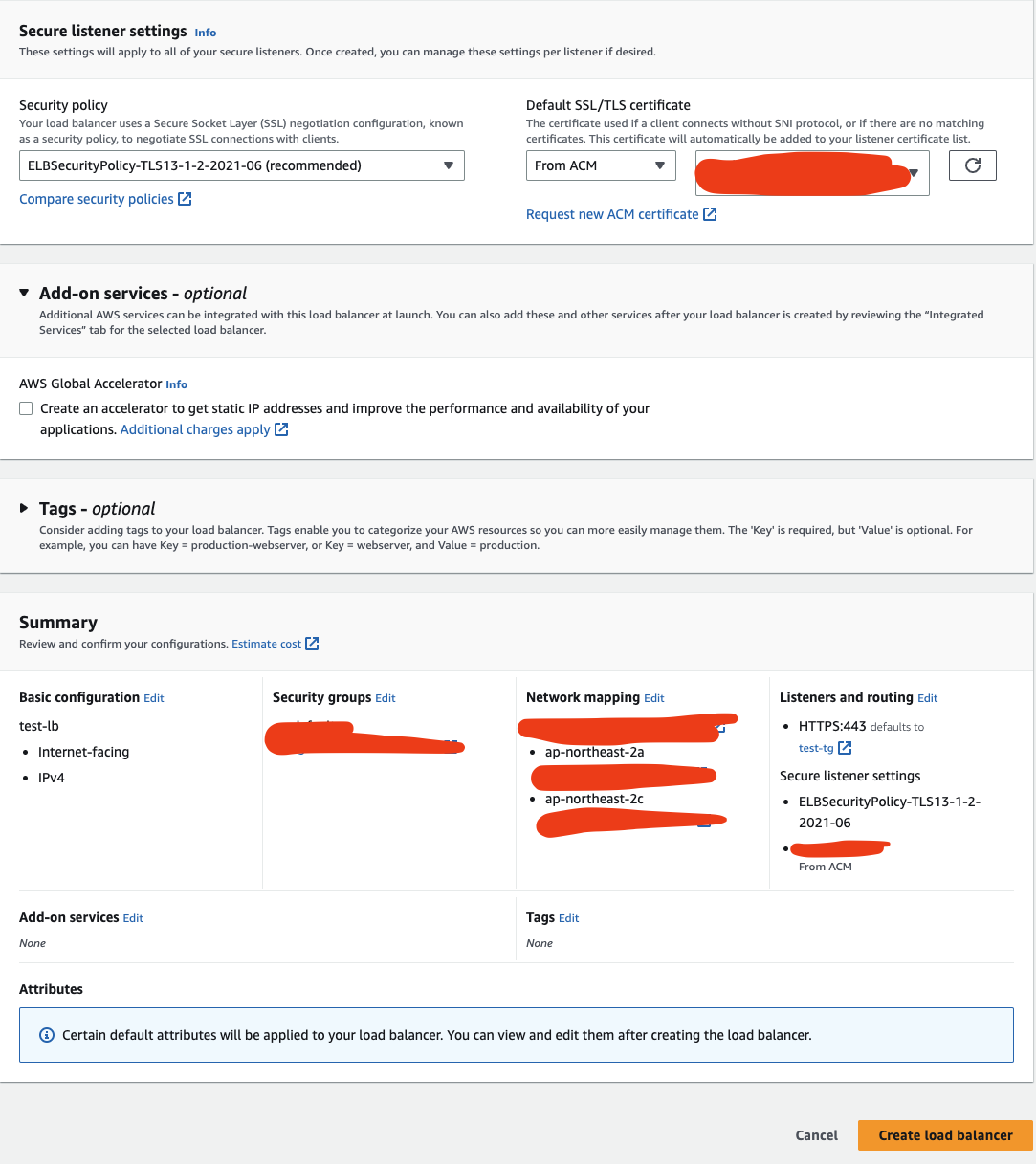
미리 만들어 놓은 ACM 인증서 연결 하고 Summary에서 잘 설정됐는지 확인 Create load balancer 누르면 끝

그럼 리스트에서 Provisioning 한 상태의 로드밸런서가 생긴 걸 확인 가능하고

타겟그룹으로 이동해 확인해 보면 아까는 None associated였던 Load balancer 상태가 이어진 로드밸런서로 대체 돼있는 걸 확인할 수 있다.
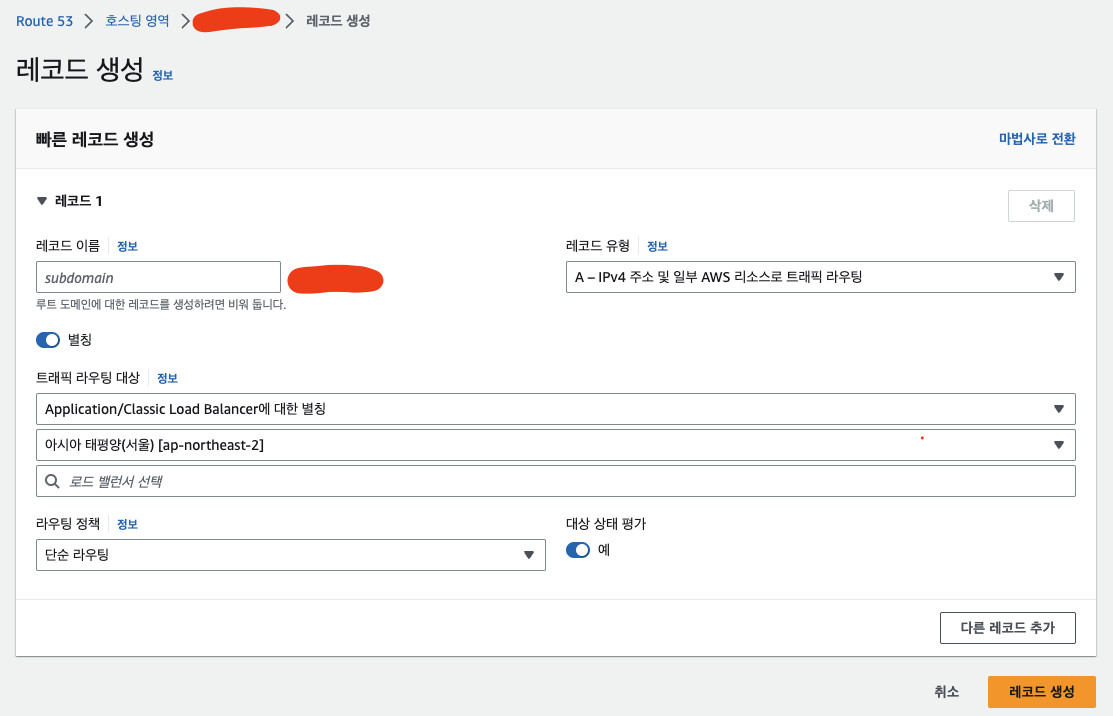
마지막으로 Route53 서비스로 이동후 레코드 생성 버튼 클릭하고 사용할 도메인 주소 입력 후 별칭 버튼 활성화 후 Application/Classic Load Balancer에 대한 별칭 선택 후 리전 선택하면 아까 생성한 로드밸런서가 나올 것이다. 그럼 선책하고 레코드 생성 하면 연동까지 끝!!!!

정말 마지막으로 항상 확인해야 할 것은 타겟그룹에 접속한 후 health check상태를 잘 확인해야 하는데 위 이미지는 테스트로 만들고 실제로는 연결하지 않아서 unused 상태이지만 Healthy 거나 Unhealthy 둘 중 하나일 것이다. Healthy일 때는 상관없지만 Unhealthy 일 때는 아래 Health status details에 표기되는 에러 메시지에 따라 해결하길 바란다.
'개발 > devOps' 카테고리의 다른 글
| Redis Key Naming: 성능과 유지보수를 동시에 잡는 방법(실전 개발자의 필수 가이드) 🎯 (2) | 2024.11.23 |
|---|---|
| [AWS] RDS 다른 계정으로 이전 (0) | 2023.05.23 |
| [AWS] CloudFront 배포 완전정복!!! (0) | 2023.05.16 |
| [AWS] ACM(AWS Certificate Manager) 발급 (0) | 2023.05.15 |
| [AWS] Route53 도메인 등록 (0) | 2023.05.03 |



댓글